ஒரு IT நிபுணராக, DistributedCOM ஐப் பயன்படுத்துவதால் ஏற்படும் பிழைகளை சரிசெய்ய நான் அடிக்கடி கேட்கப்படுகிறேன். நான் பார்க்கும் பொதுவான பிழைகளில் ஒன்று '10001' பிழை, இது DCOM சேவையகத்தைத் தொடங்க முடியவில்லை என்பதைக் குறிக்கிறது. இந்த பிழையானது பல காரணிகளால் ஏற்படலாம், ஆனால் மிகவும் பொதுவான காரணம் தவறாக உள்ளமைக்கப்பட்ட DCOM அமைப்பாகும். இந்த கட்டுரையில், இந்த பிழையை எவ்வாறு சரிசெய்வது மற்றும் சரிசெய்வது என்பதை நான் உங்களுக்குக் காண்பிப்பேன்.
இந்த பிழையை சரிசெய்வதற்கான முதல் படி DCOM அமைப்புகளை சரிபார்க்க வேண்டும். இதைச் செய்ய, Start > Run என்பதற்குச் சென்று 'dcomcnfg' என டைப் செய்யவும். இது DCOM உள்ளமைவு பயன்பாட்டைக் கொண்டுவரும். கூறு சேவைகள் மரத்தில், 'கணினிகள்' மற்றும் 'எனது கணினி' ஆகியவற்றை விரிவாக்குங்கள். 'எனது கணினி' மீது வலது கிளிக் செய்து, 'பண்புகள்' என்பதைத் தேர்ந்தெடுக்கவும்.
'எனது கணினி' பண்புகள் உரையாடலில், 'COM பாதுகாப்பு' தாவலுக்குச் செல்லவும். 'அணுகல் அனுமதிகள்' பிரிவில், 'இயல்புநிலைகளைத் திருத்து' பொத்தானைக் கிளிக் செய்யவும். 'இந்த கணினியில் விநியோகிக்கப்பட்ட COM ஐ இயக்கு' தேர்வுப்பெட்டி தேர்ந்தெடுக்கப்பட்டுள்ளதா என்பதை உறுதிப்படுத்தவும். மேலும், 'அங்கீகரிக்கப்பட்ட பயனர்கள்' குழுவில் 'லான்ச் மற்றும் ஆக்டிவேஷன் அனுமதிகள்' மற்றும் 'அணுகல் அனுமதிகள்' ஆகிய இரண்டிற்கும் 'அனுமதி' அனுமதிகள் உள்ளதா என்பதை உறுதிப்படுத்தவும்.
DCOM அமைப்புகள் சரியாக உள்ளமைக்கப்பட்டிருந்தால், DCOM சேவையகத்தை ஏன் தொடங்க முடியவில்லை என்பதற்கான எந்த துப்பும் நிகழ்வு பதிவுகளை சரிபார்க்க அடுத்த படியாகும். இதைச் செய்ய, Start > Run என்பதற்குச் சென்று 'eventvwr' என டைப் செய்யவும். இது நிகழ்வு பார்வையாளரைக் கொண்டுவரும். இடது பலகத்தில், 'Windows Logs' ஐ விரிவாக்கி, 'Application' என்பதைத் தேர்ந்தெடுக்கவும். வலது பலகத்தில், 'DistributedCOM' மூலம் ஏதேனும் பிழைச் செய்திகள் உள்ளதா எனப் பார்க்கவும்.
நீங்கள் ஏதேனும் பிழைச் செய்திகளைக் கண்டால், செய்தியின் சரியான உரையை நகலெடுத்து மேலும் தகவலுக்கு Google அதைக் கிளிக் செய்யவும். உங்கள் கணினியின் இயக்கிகளைப் புதுப்பிக்க வேண்டும் அல்லது ஹாட்ஃபிக்ஸ் அல்லது சர்வீஸ் பேக்கை நிறுவ வேண்டும். அடிப்படைச் சிக்கலைத் தீர்த்துவிட்டால், '10001' பிழை இனி ஏற்படாது.
சில விண்டோஸ் பயனர்கள் ஒரு விசித்திரமான நேருக்கு நேர் வந்துள்ளனர் விநியோகிக்கப்பட்ட COM பிழை 1001 அவர்கள் நிகழ்வு பார்வையாளரைத் திறக்கும்போது. பொதுவாக, விண்டோஸ் இயங்குதளத்தில் ஸ்கிரிப்ட்களை இயக்க அல்லது சில அம்சங்களை உள்ளமைக்க முயற்சிக்கும் போது இந்தப் பிழை தோன்றும். பயனர்கள் மைக்ரோசாஃப்ட் ஸ்டோரிலிருந்து பயன்பாடுகளைத் தொடங்க முயற்சிக்கும்போது இந்த பிழை தோன்றும்.
நிகழ்வு ஐடி 10001, DistributedCOM, DCOM சேவையகத்தைத் தொடங்க முடியாது
add-appxpackage

DCOM அல்லது Distributed Component Object Model என்பது மைக்ரோசாஃப்ட் தனியுரிம தொழில்நுட்பமாகும், இது உபகரண பொருள் மாதிரி (COM) மென்பொருளை நெட்வொர்க்கில் தொடர்பு கொள்ள அனுமதிக்கிறது. மற்ற கணினிகளில் உள்ள உபகரணப் பொருள் மாதிரி (COM) கூறுகளுடன் தொடர்புகொள்வதற்கு உபகரண சேவைகளுக்கு DCOM கம்பி நெறிமுறை தேவைப்படுகிறது. விண்டோஸ் அடிப்படையிலான கணினியில், முன்னிருப்பாக, நெட்வொர்க்குடன் கூடிய கணினிகள் ஆரம்பத்தில் DCOM ஐ இயக்க கட்டமைக்கப்படுகின்றன. COM என்றால் என்ன ? இது மேம்பட்ட கட்டமைப்பு மற்றும் சரிசெய்தலுக்குப் பயன்படுத்தப்படும் ஒரு கருவியாகும்.
DistributedCOM பிழை 10001 ஐ எவ்வாறு சரிசெய்வது
விண்டோஸ் 11/10 கணினியில் DCOM பிழை 10001 ஐ சரிசெய்ய, இந்தப் படிகளைப் பின்பற்றவும்:
- மைக்ரோசாஃப்ட் ஸ்டோரிலிருந்து பயன்பாடுகளில் உள்ள சிக்கல்களைச் சரிசெய்யவும்
- கணினி கோப்பு சரிபார்ப்பு மூலம் சிதைந்த கோப்புகளை சரிசெய்யவும்
- ரெஜிஸ்ட்ரி எடிட்டர் அனுமதி
- ஆப்ஸ் ஐடி அனுமதியை மாற்றவும்
நிகழ்வு ஐடி 10001, DistributedCOM, DCOM சேவையகத்தைத் தொடங்க முடியாது
1] மைக்ரோசாஃப்ட் ஸ்டோரிலிருந்து பயன்பாடுகளை சரிசெய்தல்
தொடங்குவதற்கு, Microsoft Store இல் காணப்படும் பயன்பாடுகள் தொடர்பான சிக்கல்களை எவ்வாறு சரிசெய்வது என்பதைப் பார்க்க வேண்டும். இதைச் செய்ய பல வழிகள் உள்ளன, எனவே நிச்சயமாக வேலை செய்யக்கூடிய சிலவற்றைப் பார்ப்போம்.
- விண்டோஸ் புதுப்பித்த நிலையில் இருப்பதை உறுதிசெய்யவும் : அமைப்புகள் பயன்பாட்டைத் திறக்க விண்டோஸ் விசை + I ஐ அழுத்தவும். அங்கிருந்து, விண்டோஸ் புதுப்பிப்பு > புதுப்பிப்புகளைச் சரிபார்க்கவும். புதுப்பிப்புகள் ஏதேனும் இருந்தால், 'இப்போது நிறுவு' என்பதைத் தேர்ந்தெடுத்து காத்திருக்கவும்.

- பயன்பாடு விண்டோஸ் 11 உடன் வேலை செய்கிறது என்பதை உறுதிப்படுத்தவும். ப: சில சமயங்களில், Windows 11 உடன் இணக்கமின்மை காரணமாக, பயன்பாடு செயல்படாமல் போகலாம். இயக்க முறைமைக்கு வேலை செய்யும் சமீபத்திய பதிப்பைப் பெற, புதிய ஆப்ஸ் புதுப்பிப்புகளைச் சரிபார்க்க பரிந்துரைக்கிறோம்.
- மைக்ரோசாஃப்ட் ஸ்டோரைப் புதுப்பிக்கவும் ப: மேலே உள்ளவை வேலை செய்யவில்லை என்றால் நீங்கள் செய்ய வேண்டிய அடுத்த விஷயம் மைக்ரோசாஃப்ட் ஸ்டோரை புதுப்பிப்பதாகும். நீங்கள் பார்க்கிறீர்கள், ஸ்டோர் ஒரு தனி பயன்பாடு, எனவே நீங்கள் அதைப் புதுப்பிக்க விரும்பினால், அதைத் திறக்க ஸ்டோர் ஐகானைக் கிளிக் செய்ய வேண்டும். பின்னர் நூலகம் > புதுப்பிப்புகளைப் பெறு என்பதைக் கிளிக் செய்யவும்.
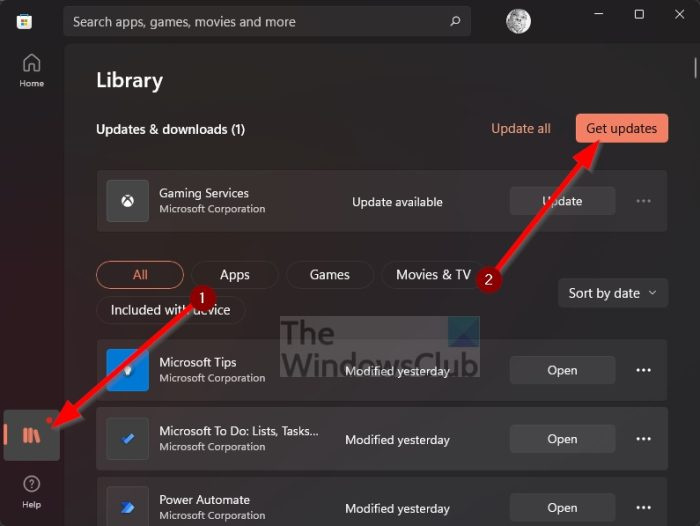
- Microsoft Store பயன்பாடுகளை மீட்டமைக்கவும் அல்லது மீட்டமைக்கவும் ப: நீங்கள் பாதிக்கப்பட்ட பயன்பாடுகளை மீட்டெடுக்க அல்லது மீட்டமைக்க வேண்டும்.
2] சிஸ்டம் ஃபைல் செக்கர் மூலம் சிதைந்த கோப்புகளை சரிசெய்யவும்.
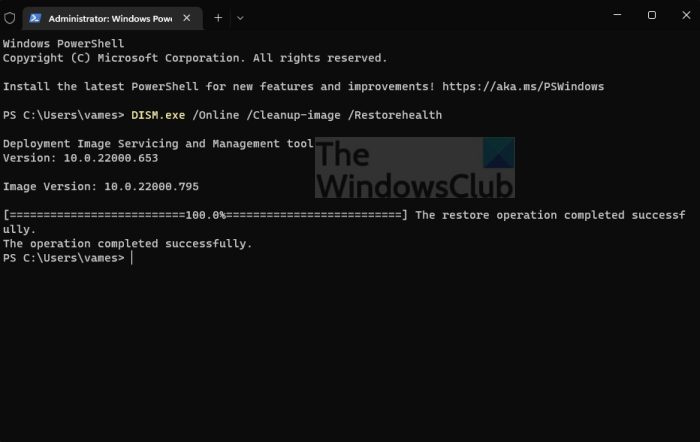
மேலே உள்ளவை உதவவில்லை என்றால், சிதைந்த கணினி கோப்புகள் அல்லது படத்தை சரிசெய்ய கணினி கோப்பு சரிபார்ப்பு மற்றும் DISM கருவியைப் பயன்படுத்த பரிந்துரைக்கிறோம்.
- கட்டளை வரியில் திறக்கவும்.
- ஓடு sfc/scannow .
- உங்கள் கணினியை மறுதொடக்கம் செய்யுங்கள்
- எப்படி ஓடுவது DISM.exe/Online/Cleanup-image/Restorehealth в CMD
- உங்கள் கணினியை மறுதொடக்கம் செய்யுங்கள்.
மேலே சென்று பிழை செய்தி இன்னும் தோன்றுகிறதா என்று சரிபார்க்கவும்.
3] கூறு சேவைகளிலிருந்து விண்ணப்ப ஐடியை நகலெடுக்கவும்.
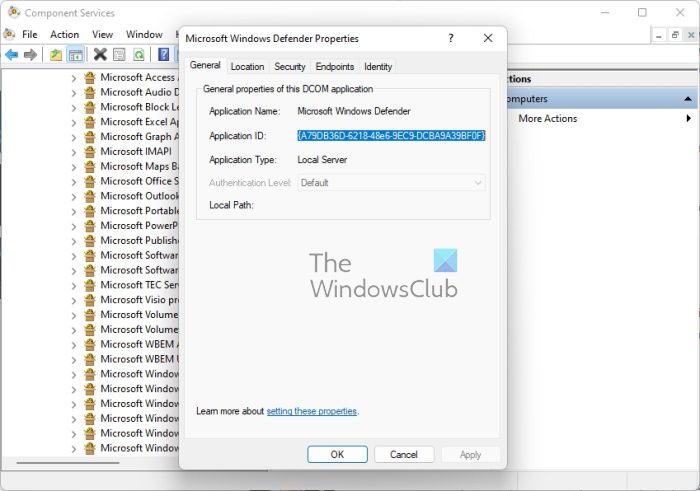
- முதலில், பணிப்பட்டியில் அமைந்துள்ள தேடல் ஐகானைக் கிளிக் செய்ய வேண்டும்.
- அதன் பிறகு, கூறு சேவைகளை உள்ளிடவும்.
- தேடல் முடிவுகளில் அது தோன்றியவுடன், அதைத் திறக்க அதைக் கிளிக் செய்யவும்.
- இப்போது ஒரு சாளரம் தோன்ற வேண்டும்.
- கூறு சேவைகள் > கணினிகள் > எனது கணினி > DCOM உள்ளமைவை விரிவாக்குங்கள்.
- இப்போது நீங்கள் மாற்ற விரும்பும் சேவைகளில் வலது கிளிக் செய்ய வேண்டும்.
- பண்புகள் விருப்பத்தைத் தேர்ந்தெடுக்கவும்.
அதன் பிறகு, விண்ணப்ப ஐடியை நகலெடுக்க மறக்காதீர்கள், ஏனெனில் உங்களுக்கு அது பின்னர் தேவைப்படும்.
4] ஆப் ஐடி அனுமதியை மாற்றவும்
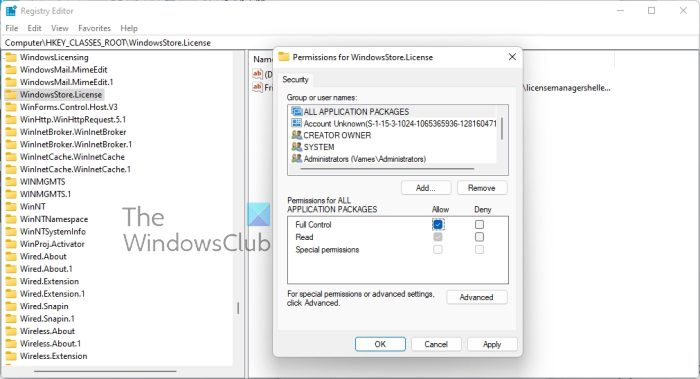
இப்போது நாம் ஒரு குறிப்பிட்ட சேவையின் அனுமதியை மாற்ற வேண்டும். இது ஒரு எளிய பணி, எனவே அதை எவ்வாறு முடிப்பது என்று விவாதிப்போம்.
- ரன் டயலாக் பாக்ஸைத் திறக்க Windows key + R ஐ அழுத்தவும்.
- பெட்டியில் Regedit என தட்டச்சு செய்து Enter ஐ அழுத்தவும்.
- நான் 'HKEY_CLASSES_ROOT' கோப்புறை மூலம் கணினிக்கு வந்தேன்.
- ROOT க்குப் பிறகு விண்ணப்ப ஐடியை ஒட்டவும் மற்றும் Enter ஐ அழுத்தவும்.
- பயன்பாட்டு ஐடி எண்களைக் கொண்ட கோப்புறையில் வலது கிளிக் செய்யவும்.
- கீழ்தோன்றும் மெனுவிலிருந்து 'அனுமதிகள்' என்பதைக் கிளிக் செய்யவும்.
- மேலும் > TrustedInstaller என்பதற்குச் செல்லவும்.
- இப்போது நீங்கள் உரிமையாளரை உள்ளூர் நிர்வாகிகள் குழுவிற்கு மாற்ற விரும்புகிறீர்கள்.
- மாற்றங்களைச் சேமிக்க 'விண்ணப்பிக்கவும்' என்பதைக் கிளிக் செய்யவும்.
- பாதுகாப்பு தாவலின் கீழ் அமைந்துள்ள உள்ளூர் நிர்வாகிகள் குழுவை நீங்கள் தேர்ந்தெடுக்க வேண்டும்.
- நிர்வாகி அனுமதிகளின் கீழ் முழு அணுகலைப் பெற உடனடியாக அனுமதி பெட்டியை சரிபார்க்கவும்.
- எல்லா மாற்றங்களையும் சேமிக்க விண்ணப்பிக்கவும் > சரி என்பதைக் கிளிக் செய்யவும்.
குறைந்தபட்சம் இது உதவ வேண்டும் என்று நாங்கள் நம்புகிறோம்.
இணைக்கப்பட்டது : DistributedCOM பிழை 10005 ஐ சரிசெய்யவும்
DCOM நிகழ்வு ஐடி 10001 பிழையை எவ்வாறு தீர்ப்பது?
காணாமல் போன கோப்புகளை மீட்டெடுக்க பாதிக்கப்பட்ட பயன்பாட்டை மீண்டும் நிறுவுவதன் மூலம் இந்த சிக்கலை தீர்க்க முடியும். இது ஒரு அடிப்படை முறையாகும், ஆனால் பெரும்பாலான நேரங்களில் இது வேலை செய்கிறது, எனவே இதை முயற்சிக்கவும்.
தொடர்புடைய பிழைகள்: DCOM நிகழ்வு ஐடி 10016 | DCOM பிழை 1084 | DCOM பிழை 1084 | DCOM சேவையகத்தைத் தொடங்க முடியாது, நிகழ்வு ஐடி 10000.
0x803f900 அ
DistributedCOM விண்டோஸ் 11/10 பிழை என்றால் என்ன
பெரும்பாலான சந்தர்ப்பங்களில், ஒரு சேவை அல்லது பயன்பாடு DCOM ஐப் பயன்படுத்த முயற்சிக்கும் போதெல்லாம் DCOM பிழை அதன் அசிங்கமான தலையைக் காட்டுகிறது, ஆனால் சரியான அனுமதி இல்லை. இது ஒரு பெரிய பிரச்சனையாக இருக்கக்கூடாது, ஏனென்றால் பெரும்பாலான சந்தர்ப்பங்களில் DCOM பிழைகள் உங்கள் கணினி அமைப்பை பாதிக்காது, ஆனால் அவை உங்கள் நிகழ்வு பார்வையாளரைத் தடுக்க முடியாது.
DCOM எதற்காகப் பயன்படுத்தப்படுகிறது?
எனவே, ஆர்வமுள்ளவர்களுக்கு, விநியோகிக்கப்பட்ட கூறு பொருள் மாதிரி (DCOM) என்பது உபகரணப் பொருள் பயன்முறையின் நீட்டிப்பு அல்லது சுருக்கமாக COM. லோக்கல் ஏரியா நெட்வொர்க் (LAN), வைட் ஏரியா நெட்வொர்க் (WAN) அல்லது இணையத்தில் அமைந்துள்ள பல கணினிகளில் மென்பொருள் கூறுகளை ஒருவருக்கொருவர் தொடர்பு கொள்ள இது அனுமதிக்கிறது.
- நிகழ்வு பார்வையாளர் பதிவுகளை எவ்வாறு அழிப்பது
- DCOM பிழைகள் நிகழ்வு பார்வையாளரின் பதிவுகளில் குப்பையாக இருந்தால், அவற்றை நாம் சுத்தம் செய்ய வேண்டும்.
- விண்டோஸ் விசை + எக்ஸ் அழுத்துவதன் மூலம் கட்டளை வரியில் திறக்கவும்.
- அங்கிருந்து, கட்டளை வரியில் (நிர்வாகம்) அல்லது விண்டோஸ் டெர்மினல் (நிர்வாகம்) என்பதைத் தேர்ந்தெடுக்கவும்.
- அடுத்து நீங்கள் நகலெடுத்து ஒட்ட வேண்டும்: /F 'tokens=*' %1 in ('wevtutil.exe el') wevtutil.exe cl '%1' செய்ய.
- உங்கள் விசைப்பலகையில் Enter விசையை அழுத்தவும்.
நிகழ்வு பார்வையாளர் பதிவுகள் இப்போது எந்த பிரச்சனையும் இல்லாமல் அழிக்கப்பட வேண்டும்.










![விண்டோஸ் 11 இல் குறியீட்டு முறை இயங்கவில்லை [சரி]](https://prankmike.com/img/search/3C/indexing-is-not-running-in-windows-11-fix-1.webp)




